Última Atualização: 5 de outubro de 2022
PROBLEMA
O Outlook deixa de se ligar ao seu servidor de e-mail. Poderá ver erros como os seguintes:
"A ligação ao servidor foi interrompida."
Tarefa "Nome de Utilizador - Receber" erro comunicado (0x800CCC0F) : "A ligação ao servidor foi interrompida. Se este problema continuar, contacte o administrador do servidor ou o fornecedor de serviços Internet (ISP)".
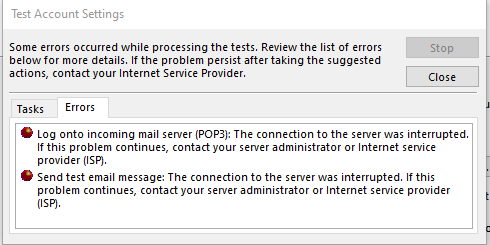
"O seu servidor terminou inesperadamente a ligação. As possíveis causas incluem problemas do servidor, problemas de rede ou um longo período de inatividade."
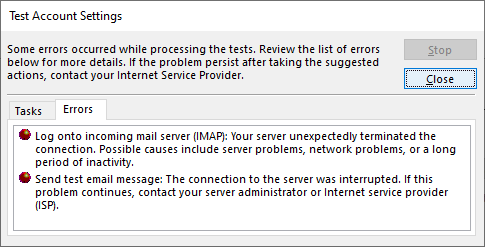
ESTADO: SOLUÇÃO
Após investigarmos ainda mais, estamos a ver duas sões para ajudar com estes erros:
Solução n.º 1: se estiver a obter os erros na secção acima, pode indicar que existe um problema com a Palavra-passe de Aplicação. Isto pode acontecer em Windows 10 ou Windows 11. Para corrigir a Palavra-passe de Aplicação, in iniciar sessão no e-mail web do seu fornecedor de e-mail IMAP, aceda a Informações de Conta > Segurança e crie uma nova Palavra-passe de Aplicação.
Para corrigir a Palavra-passe de Aplicação na sua conta de e-mail no Outlook, faça o seguinte:
-
No Outlook, selecione Ficheiro, em Informações de Conta, clique no botão do rato e selecione a conta IMAP com os erros acima.
-
Selecione Definições de Conta > Definições do Servidor.
-
Nas Definições de Conta IMAP, colar a nova Palavra-passe de Aplicação na caixa Palavra-passe.
-
Selecione Seguinte e, em seguida, Concluído.
Remoção n.º 2: Testámos ainda mais e descobrimos que o TLS 1.3 poderá causar os erros acima se estiver Windows 10. O nosso teste descobriu que Windows 11 TLS 1.3 não funcionaria bem com o Outlook. Se estiver no Windows 10, utilize os passos abaixo para desativar o TLS 1.3 para resolver os erros no artigo acima.
Este problema pode ocorrer se o seu máquina tiver sido atualizado para configurar o TLS 1.3. Para resolver o problema, remova as definições TLS 1.3 ao fazer o seguinte:
-
Clique em Iniciar, procure Regedit e abra a aplicação
-
Navegue para este caminho no registo:
Computer\HKEY_LOCAL_MACHINE\SYSTEM\CurrentControlSet\Control\SecurityProviders\SCHANNEL\Protocols
-
Reveja se vir TLS 1.3 em Protocolos. Se o fizer, clique com o botão direito do rato em Protocolos e clique em Exportar para guardar uma exportação do registo da configuração, caso precise de reverter por qualquer motivo.
-
Se em Protocolos vir a tecla TLS 1.3 a eliminar essa tecla e as sub teclas.
-
Reinicie o Outlook. Se continuar a não ver a sincronização a funcionar, reinicie o Windows.
Após fazer a alteração, o registo deverá ter um asparecer de forma semelhante a abaixo e não deverá apresentar quaisquer teclas TLS 1.3.
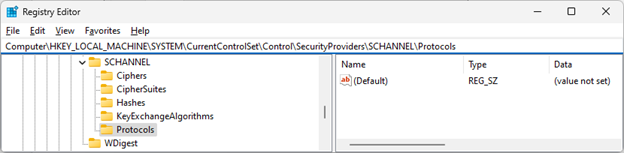
Mais Recursos
Conjuntos de Aplicações Cipher em TLS/SSL (Schannel SSP) - aplicações Win32 | Microsoft Learn

Perguntar aos especialistas
Interaja com peritos, debata as novidades mais recentes e práticas recomendadas do Outlook e leia o nosso blogue.

Obter ajuda na comunidade
Faça uma pergunta e encontre soluções com a ajuda dos Agentes de Suporte, MVPs, Engenheiros e outros utilizadores do Outlook.

Sugerir uma nova funcionalidade
Adoramos ler as suas sugestões e o seu feedback! Partilhe as suas ideias. Estamos atentos ao seu feedback.
Consulte Também
Correções ou soluções para problemas recentes no Outlook para PC










